- Pengarang Jason Gerald [email protected].
- Public 2024-01-19 22:13.
- Diubah suai terakhir 2025-01-23 12:42.
WikiHow ini mengajar anda cara menghubungi Yahoo. Anda boleh menggunakan alat dalam talian untuk melaporkan spam atau keganasan. Sekiranya anda ingin menyelesaikan masalah akaun mudah, anda boleh menggunakan pusat bantuan (Pusat Bantuan). Tidak ada nombor telefon atau alamat e-mel yang dapat digunakan untuk menghubungi pegawai atau pegawai Yahoo, jadi jika anda melihat nombor telefon yang dilabel sebagai nombor sokongan Yahoo, jangan hubungi. Perhatikan bahawa anda juga boleh mengubah atau menetapkan semula kata laluan akaun anda tanpa menghubungi Yahoo.
Langkah
Kaedah 1 dari 2: Melaporkan Spam atau Kekerasan
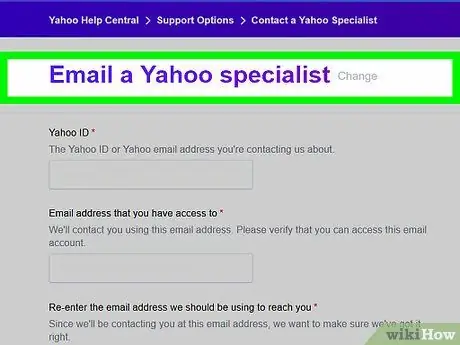
Langkah 1. Pergi ke halaman e-mel Pakar Yahoo
Anda boleh melaporkan masalah dengan akaun Yahoo anda melalui halaman ini. Halaman ini adalah satu-satunya perantara yang boleh digunakan untuk menghubungi perkhidmatan Yahoo secara langsung.
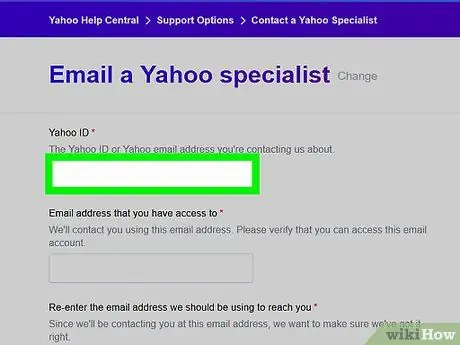
Langkah 2. Masukkan alamat e-mel Yahoo anda
Di medan "ID Yahoo" di bahagian atas halaman, masukkan alamat e-mel akaun Yahoo anda.
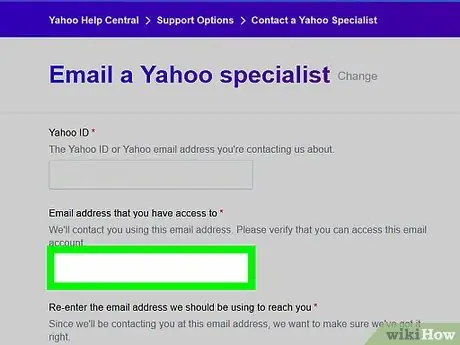
Langkah 3. Tambahkan alamat e-mel
Di medan "Alamat e-mel yang boleh anda akses", masukkan alamat e-mel semasa. Anda boleh memasukkan akaun Yahoo yang biasa anda gunakan, atau menambahkan akaun yang berasingan (contohnya akaun Gmail).
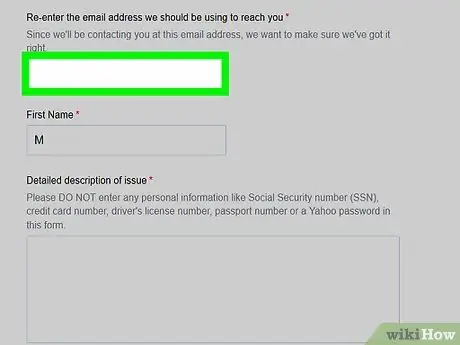
Langkah 4. Masukkan semula alamat e-mel anda
Masukkan alamat di medan "Masukkan semula alamat e-mel …".
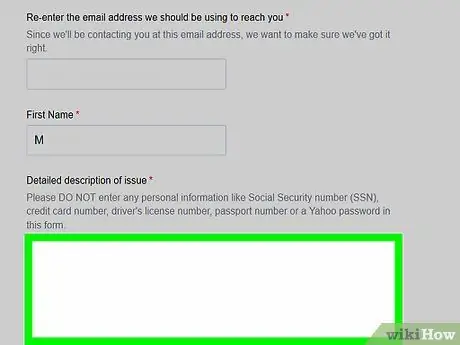
Langkah 5. Berikan penerangan terperinci
Dalam bidang "Penerangan terperinci masalah", masukkan mesej yang menjelaskan masalahnya, langkah-langkah yang telah diambil untuk mencegahnya, dan butiran lain yang anda fikirkan dapat membantu Yahoo mencapai kesimpulan yang tepat.
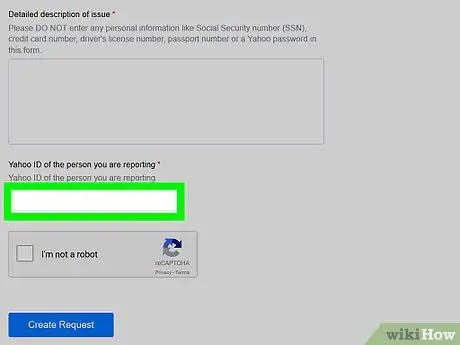
Langkah 6. Masukkan alamat e-mel Yahoo yang mengganggu
Taipkan spam atau alamat e-mel yang mengganggu dalam medan "ID Yahoo orang yang anda laporkan".
Pastikan anda memasukkan alamat dengan betul kerana menulis atau mengetik alamat yang salah boleh mengakibatkan akaun pengguna lain ditangguhkan atau ditandai sebagai spam
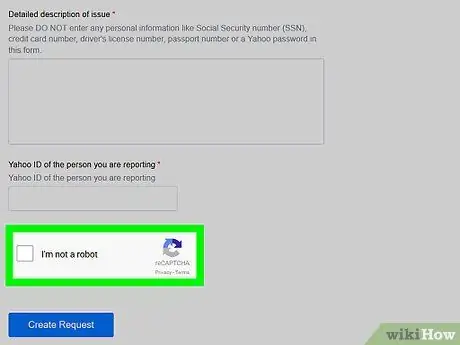
Langkah 7. Tandakan kotak "Saya bukan robot"
Pilihan ini ada di bahagian bawah halaman.
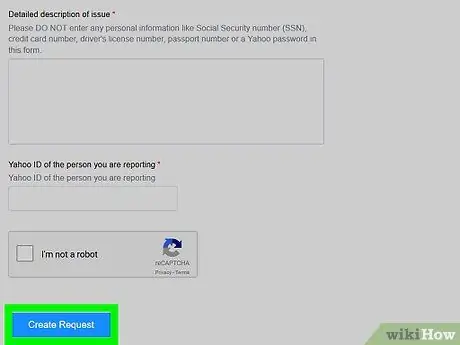
Langkah 8. Klik Buat Permintaan
Ia adalah butang biru di bahagian bawah halaman. Selepas itu, e-mel akan dihantar.
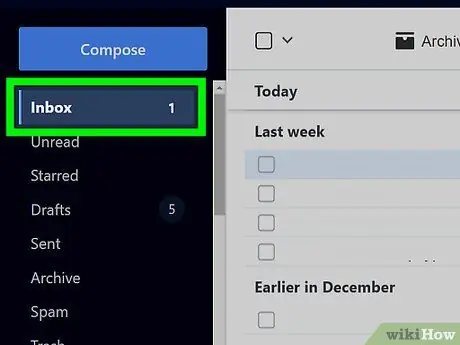
Langkah 9. Tunggu Yahoo memberi anda mesej balasan
Pakar atau pihak Yahoo akan menghantar mesej ke alamat e-mel yang anda masukkan. Selepas itu, anda boleh berhubung dengan pakar Yahoo atau pihak yang diperlukan.
Sekiranya masalahnya cukup mudah diselesaikan, pakar biasanya akan dapat menyelesaikan masalahnya dengan segera sehingga anda tidak perlu menghubungi atau berkomunikasi lebih lanjut dengannya
Kaedah 2 dari 2: Menggunakan Pusat Bantuan
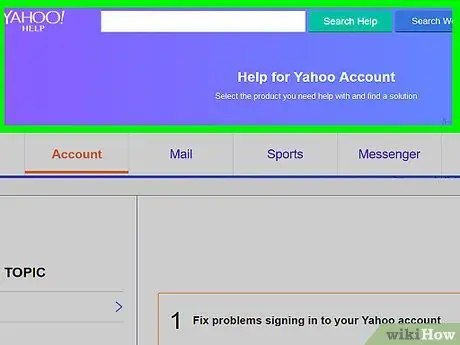
Langkah 1. Pergi ke halaman Pusat Bantuan Yahoo
Lawati https://help.yahoo.com/ di penyemak imbas anda. Anda tidak dapat menghubungi Yahoo melalui pusat bantuan, tetapi anda boleh mendapatkan penyelesaian untuk masalah biasa dengan akaun Yahoo.
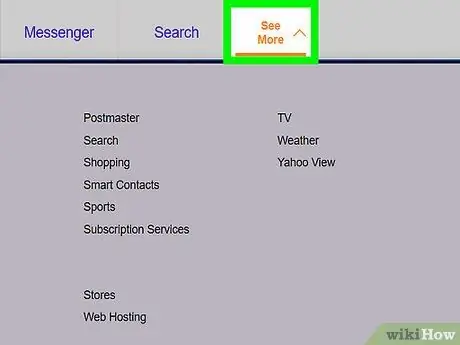
Langkah 2. Klik tab Lihat Lagi
Ia berada di penjuru kanan sebelah atas halaman. Selepas itu, menu drop-down akan dipaparkan.
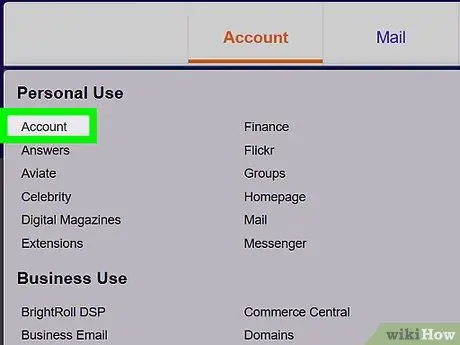
Langkah 3. Pilih produk yang sesuai
Pada menu lungsur turun, klik produk yang anda gunakan (dan perlukan bantuan). Selepas itu, halaman bantuan produk akan dipaparkan.
Contohnya, jika anda memerlukan bantuan dengan akaun, anda perlu mengklik pautan “ Akaun ”.
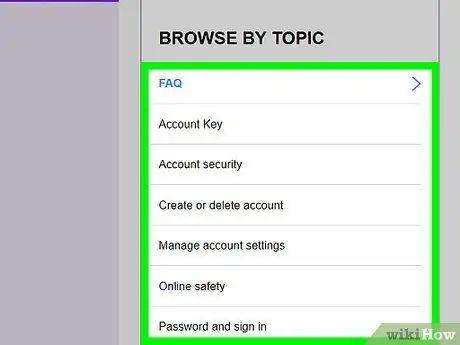
Langkah 4. Pilih topik yang sesuai
Di bawah bahagian "BROWSE BY TOPIC" di sebelah kiri halaman, klik topik yang berkaitan dengan produk yang anda gunakan. Selepas itu, senarai artikel sumber akan dipaparkan di tengah halaman.
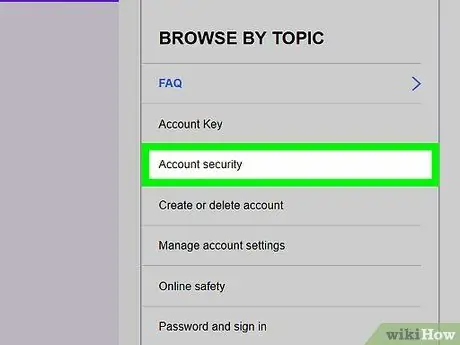
Langkah 5. Pilih sumber yang sesuai
Klik salah satu sumber yang dipaparkan di tengah halaman. Selepas itu, halaman sumber akan dibuka.
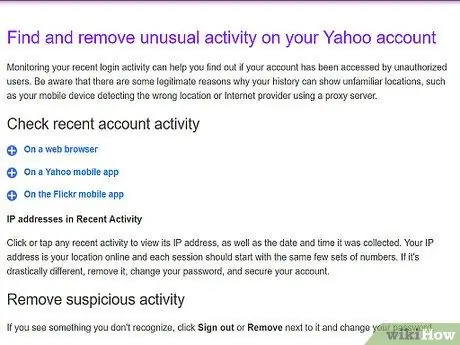
Langkah 6. Baca halaman yang dipaparkan
Bergantung pada sumber yang diklik, apa yang ditunjukkan akan berbeza-beza. Di kebanyakan sumber, anda biasanya akan menemui senarai petunjuk, cadangan, dan / atau maklumat mengenai topik yang dimaksudkan.
Contohnya, jika anda memilih " Akaun "sebagai produk," Keselamatan akaun "sebagai topik, dan" Selamat akaun Yahoo anda "Sebagai sumber, anda akan dibawa ke halaman dengan pelbagai arahan untuk melindungi akaun Yahoo anda.
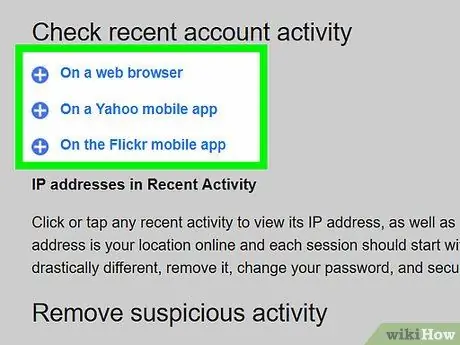
Langkah 7. Ikut arahan yang ditunjukkan
Sekali lagi, langkah ini akan berbeza, bergantung pada apa yang ingin anda capai. Setelah menyelesaikan langkah-langkah yang diberikan di pusat bantuan, anda boleh kembali ke halaman pusat bantuan utama untuk menyelesaikan lebih banyak tugas / langkah jika perlu.
Beberapa sumber mempunyai pautan “ isi borang ini "atau" hubungi Kami "Yang boleh anda klik untuk memaparkan borang yang kemudian anda perlukan untuk mengisi dan menghantar.
Petua
- Sekiranya anda tidak dapat menyelesaikan masalah tertentu melalui alat pakar atau pusat bantuan, cuba cari jalan keluar melalui mesin pencari. Kumpulan pengguna lain mungkin mengalami masalah yang sama seperti anda.
- Anda boleh menghantar ke pejabat Yahoo di alamat berikut: 701 1st Ave., Sunnyvale, California 94089.






